最初に気付いたのが、LibreOffice が自動インストールされていたことです。
スタート画面から「オフィス」を開くと、LobreOffice がありました。
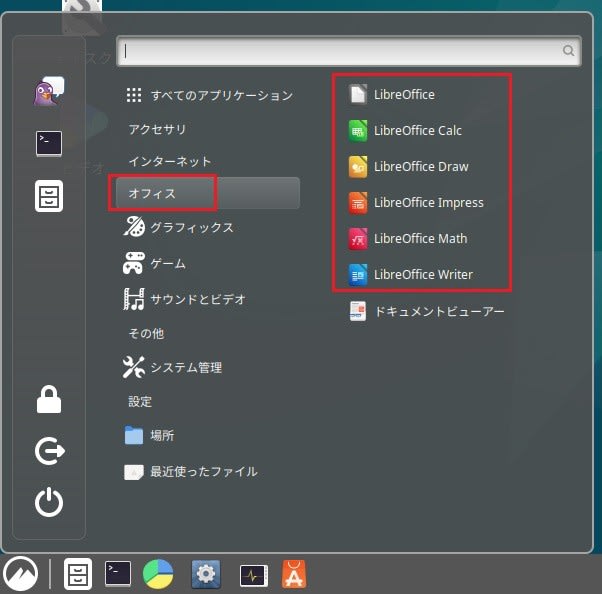
試しに LibreOffice Calc をクリック。
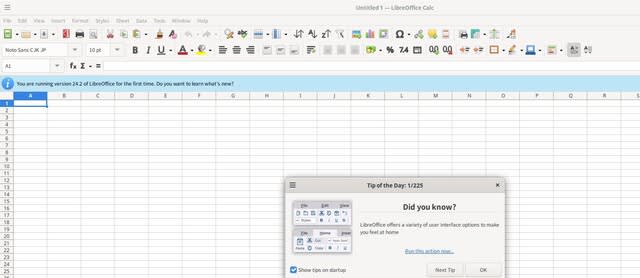
Excel とそっくり、で直ぐ使えそうです。
次に「システム管理>システムモニター」をクリック。
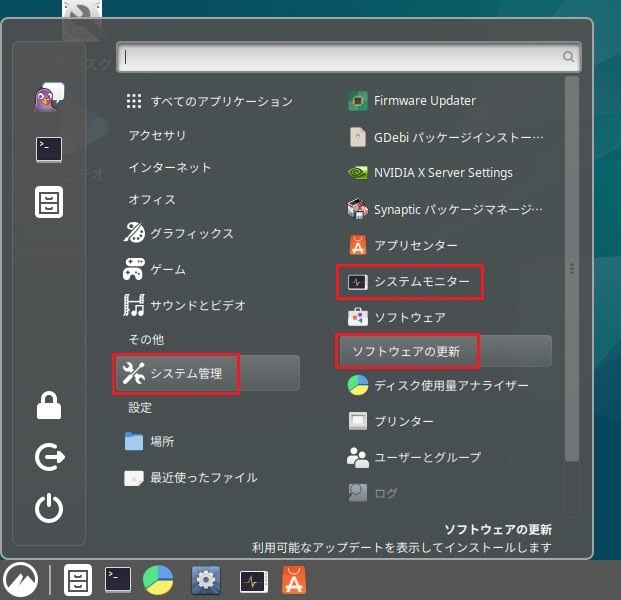
以下、mp4動画を再生しながら、システムモニターを開いたところです。
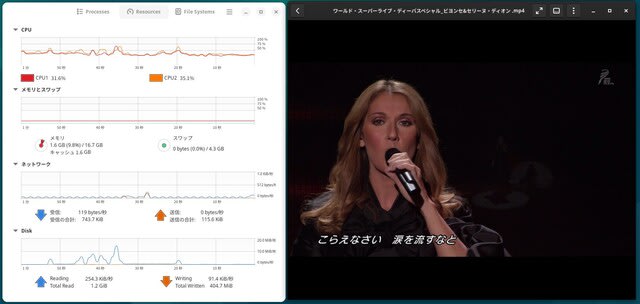
Windows 11 のタスクマネジャーとほぼ同じですかね。。。
続いて、「システム管理>ソフトウエアの更新」をクリック。

アップデートがある場合、ここからアップデートを進めることが出来ます。Windows Update とそっくりな機能で
す。
続いて「設定>ディスク」をクリック。

以下の画面になります。
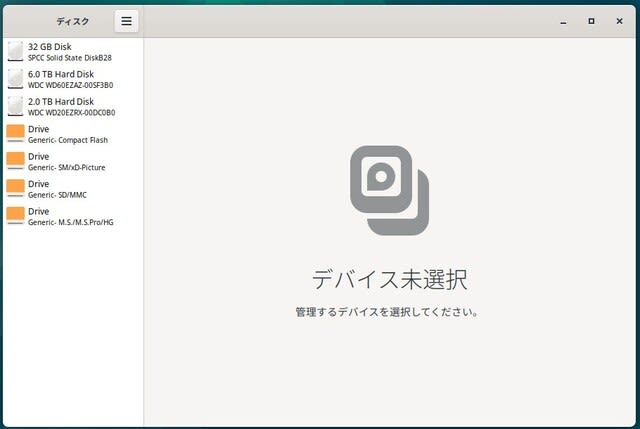
ここで、OSをインストールしてあるSSD=左上の 32GB Disk をクリック。

ディスクの温度、正常性などをチェックできます。Windows の「ディスクの管理」にディスクの正常性をチェックする機能が追加された感じです。
スタート画面から「オフィス」を開くと、LobreOffice がありました。
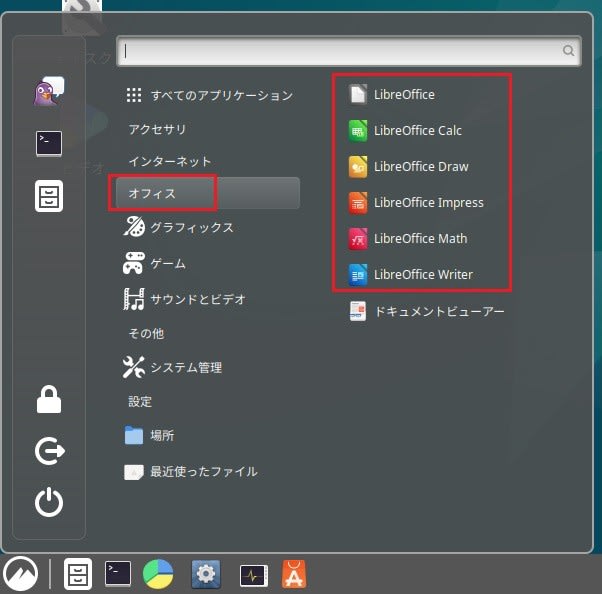
試しに LibreOffice Calc をクリック。
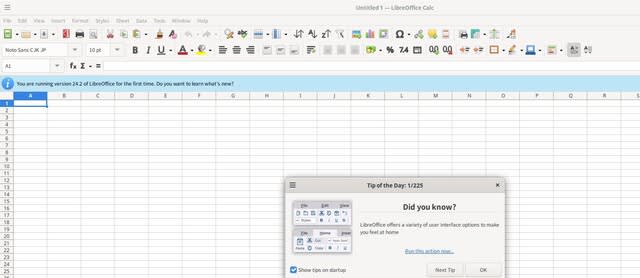
Excel とそっくり、で直ぐ使えそうです。
次に「システム管理>システムモニター」をクリック。
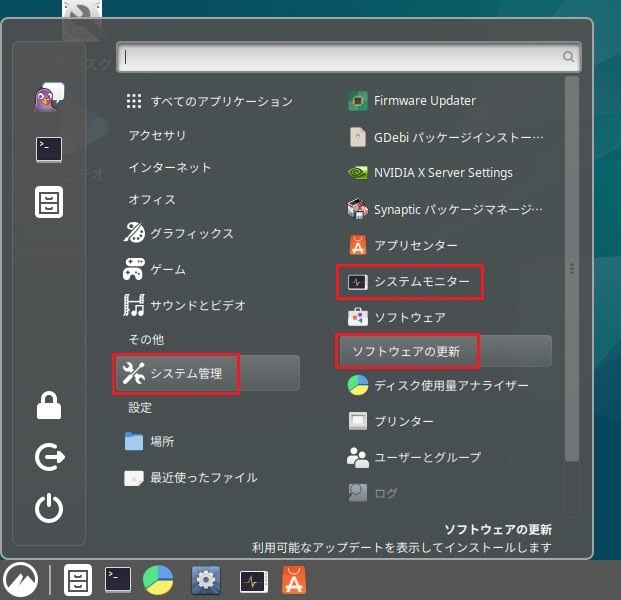
以下、mp4動画を再生しながら、システムモニターを開いたところです。
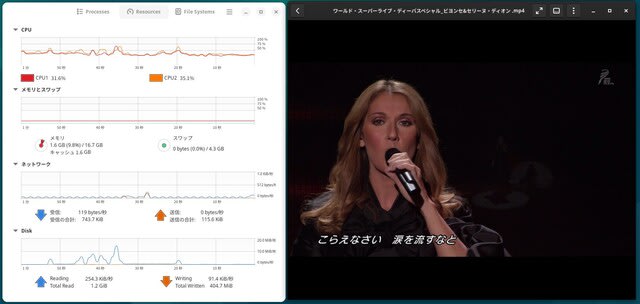
Windows 11 のタスクマネジャーとほぼ同じですかね。。。
続いて、「システム管理>ソフトウエアの更新」をクリック。

アップデートがある場合、ここからアップデートを進めることが出来ます。Windows Update とそっくりな機能で
す。
続いて「設定>ディスク」をクリック。

以下の画面になります。
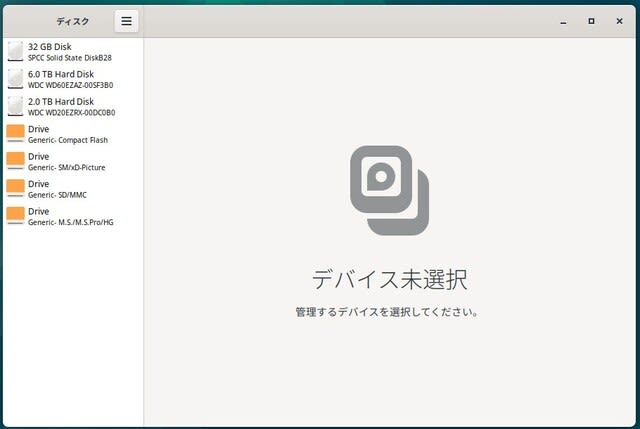
ここで、OSをインストールしてあるSSD=左上の 32GB Disk をクリック。

ディスクの温度、正常性などをチェックできます。Windows の「ディスクの管理」にディスクの正常性をチェックする機能が追加された感じです。




























※コメント投稿者のブログIDはブログ作成者のみに通知されます